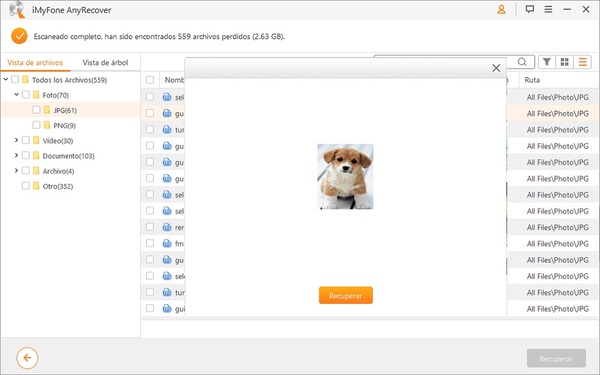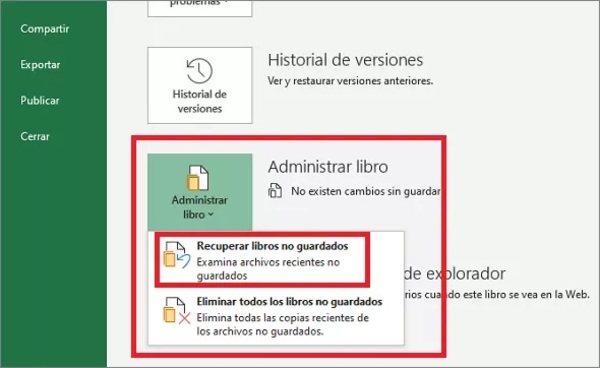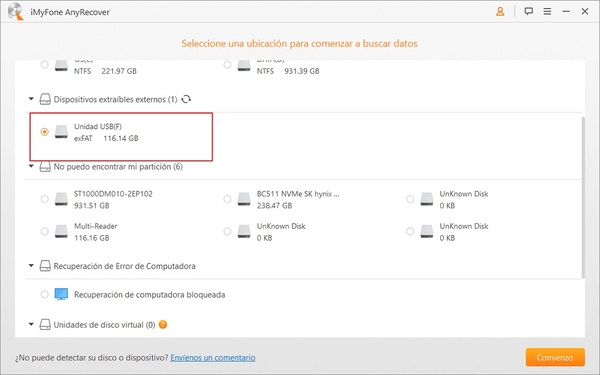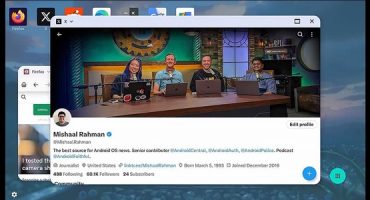Borrar archivos del PC de manera accidental nos ha sucedido en alguna que otra ocasión. La recuperación de ellos es una tarea que a veces parece ser complicada, pero dependerá de la herramienta a utilizar. Lo principal es hacerlo de manera rápida y exhaustiva, sobre todo si es información relevante.
Una solución efectiva para recuperar archivos en Windows es usando la aplicación AnyRecover que puedes descargar desde aquí, una herramienta fácil de usar e intuitiva para todo tipo de usuario. Admite más de 1.000 tipos de archivos, incluyendo fotografías, documentos, vídeos, archivos y muchos más reconocidos actualmente.
Con la aplicación será posible recuperar documentos del PC en tres pasos, todo ello de manera ilimitada, todo aquello que hayas podido perder. Trabaja sobre todo tipo de unidades, ya sea un disco duro convencional, un SSD, tarjetas SD, unidades USB, cámaras y otros dispositivos como puede ser un disco, recuperar una partición perdida, etc.
¿Cómo recuperar un archivo de Excel reemplazado y guardado?
Los archivos de Excel son verdaderamente importantes, sobre todo si tenemos datos importantes guardados en ellos. Si se ha sobreescrito lo mejor es intentar recuperar por donde nos quedamos, una de las cosas que permitirá volver a abrirlo para verlo y modificarlo a nuestro gusto nuevamente.
Hay dos maneras de recuperarlo, la primera de ellas es la función de recuperar archivos no guardados, para ello abre un nuevo documento, luego haz clic en Archivo – Información – Administrar libro, por último pulsa en “Recuperar libros no guardados”. Selecciona el archivo no guardado y haz clic en “Abrir” para luego salvarlo con la opción de “Guardar como”.
La segunda opción por si falla la primera es acceder a los archivos temporales del PC. Para ello haz clic en la ruta C\:Users\UserName\Appdata\Local\Microsoft\Office\unsavedFiles\ en Windows 7, Windows 8 o Windows 10. Si por lo contrario usas Windows XP usa la siguiente ruta: C:\Documents and Settings\UserName\Configuración local\Datos de aplicación\ Microsoft\Office\unsavedFiles\ para encontrarlo.
Otros métodos
Puedes restaurar el archivo usando la copia de seguridad de Windows, también usando la vía de OneDrive, pero una de las mejores a la hora de recuperarlo es usar la herramienta de AnyRecover, ya sea para Windows o Mac Os. Suele leer el archivo, incluso si estuviera dañado o ilegible.
¿Cómo recuperar archivos borrados de USB?
Un mal uso de la memoria USB/Pendrive hará que podamos perder los datos, pero no siempre es así, siempre que se utilice herramientas que puedan recuperar los archivos, sea una imagen, vídeo, documento o bien otro tipo de archivo. Las opciones son variadas si se quiere recuperar, por lo que detallaremos lo más breve cada una de ellas.
Primera: Usando el comando CMD es viable, todo ello sin usar ningún programa, los pasos a seguir son: Conecta el pendrive al ordenador, pulsa ahora la tecla Windows + R, una vez se abra la ventana escribe “cmd” y poner la ruta “ATTRIB -H -R -S /S /D E:*.*”, la letra “E” tiene que ser sustituida por la letra asignada a la memoria USB y pulsa sobre intro. Una vez finalizado se habrá creado una carpeta nueva con los archivos.
Segunda opción: Conecta la memoria USB al PC, accede a la carpeta donde se almacenan los archivos, pulsa con el clic derecho en la carpeta y dale a “Propiedades”. Selecciona la “Versión anterior” y luego haz clic en “Restaurar” y listo.
Tercera opción: Windows suele hacer copias de seguridad, por lo que puedes recuperar los archivos con ella. Abre el “Panel de control”, luego accede a Sistema y mantenimiento”, selecciona “Copia de seguridad y restauración”, por último pincha en “Restaurar mis archivos” para finalizar. Pulsa en buscar archivos o buscar carpetas, elige ahora una ubicación y espera el proceso de la restauración.
Con un programa de manera fácil y segura: Es el método más rápido y sencillo, ahorrándote tiempo y sobre todo dolores de cabeza. Con AnyRecover el proceso se hará de la siguiente manera: Conecta la unidad flash al PC, selecciona la unidad en Dispositivos extraíbles externos.
Una vez hayas puesto la unidad pulsa en “Comienzo”, tardará un poco de tiempo en procesarlo, una vez se muestra el archivo en la lista de archivos recuperables haz clic en él para obtener la vista previa, para recuperarlo pulsa en el botón “Recuperar” y listo, dispondrás de nuevo del archivo que estabas buscando.